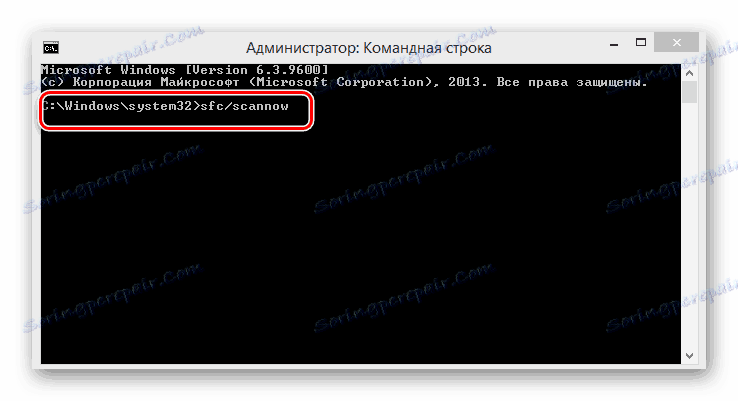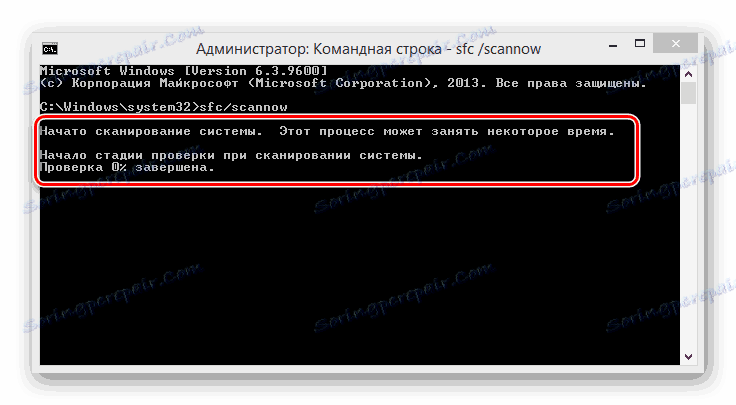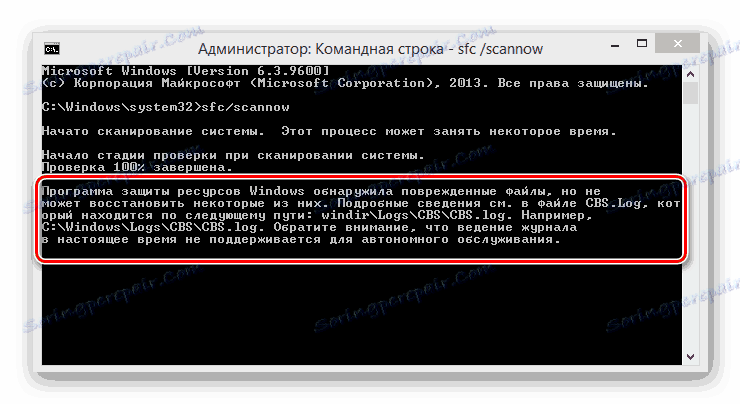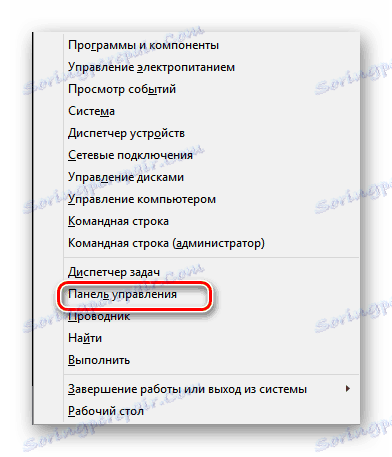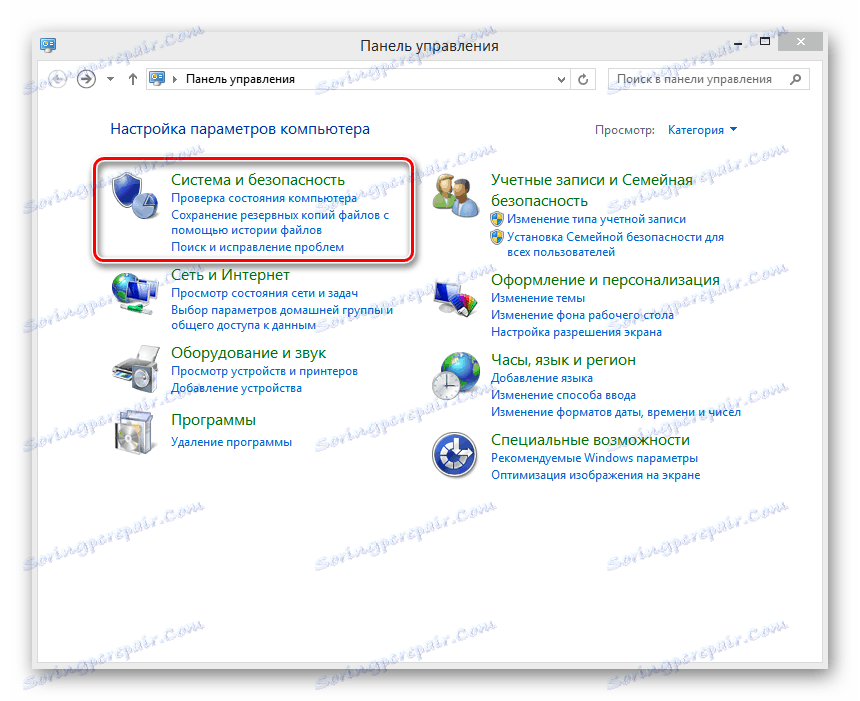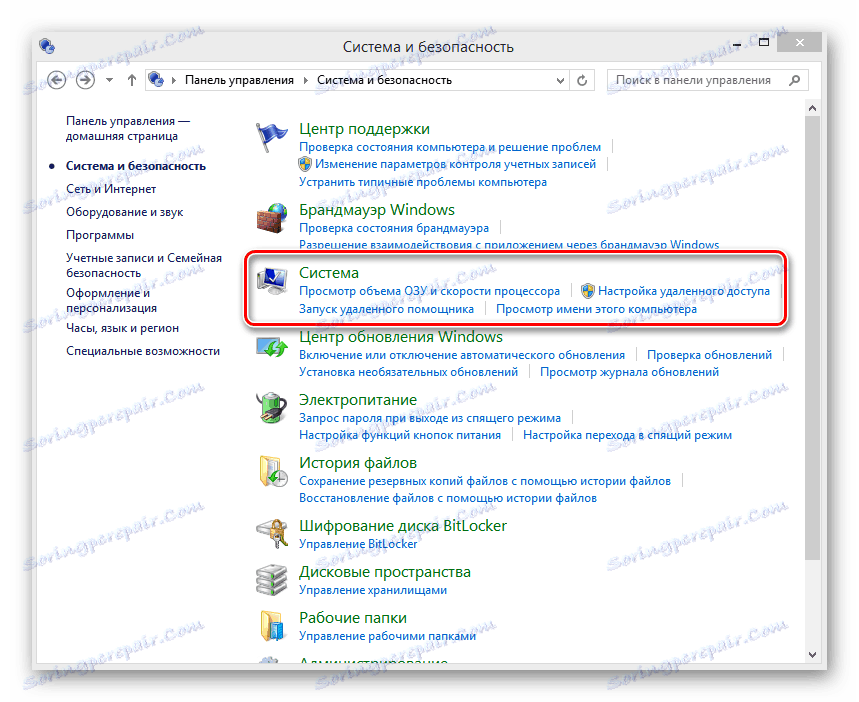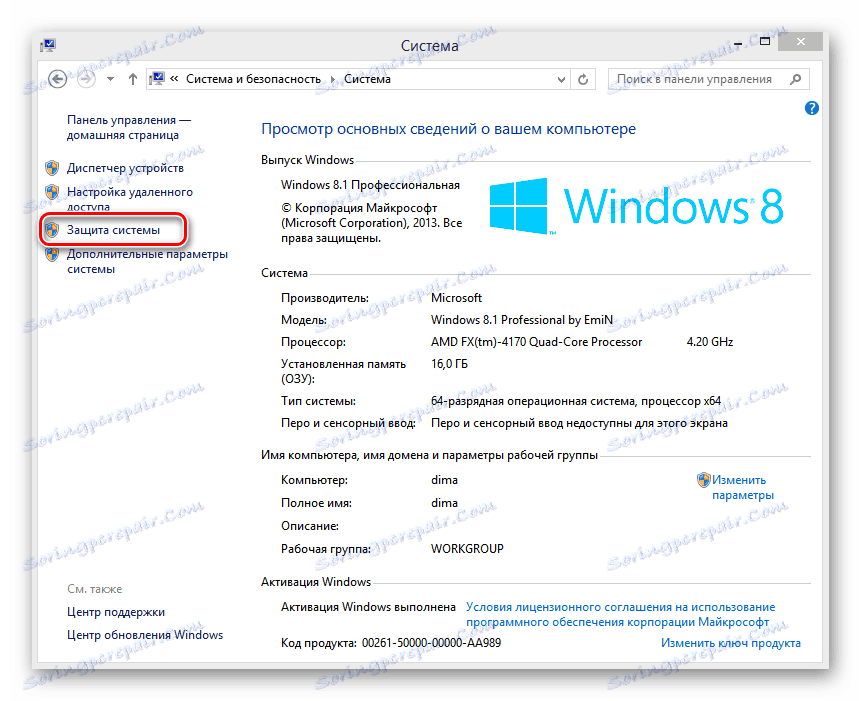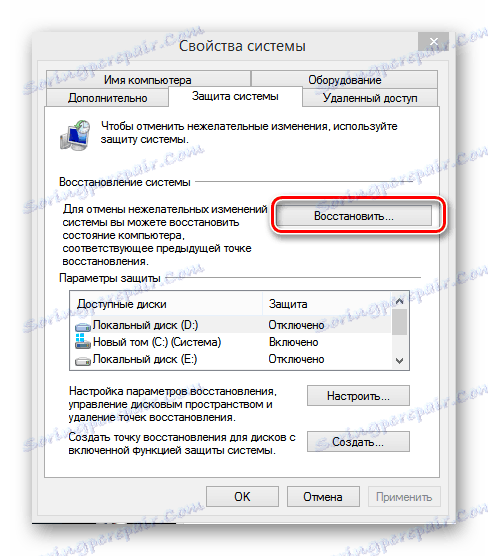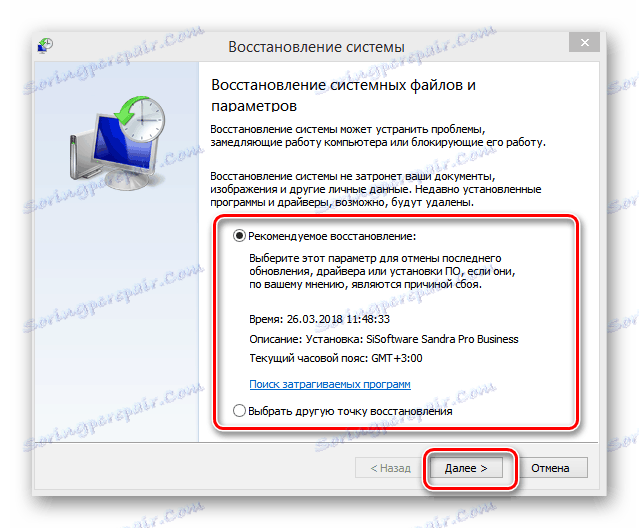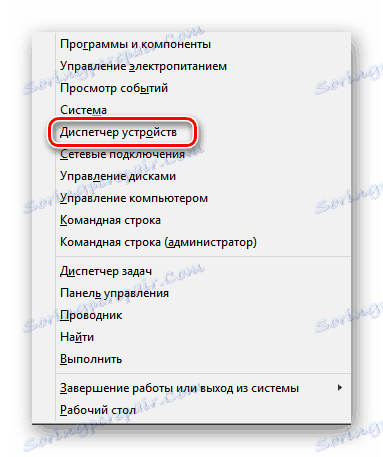Popravljanje napake »KRITIČNI PROCES PREVZEM« v operacijskem sistemu Windows 8
Očistite dlani v pričakovanju plodnega dela ali razburljivega prostega časa, ki ga vključite v računalnik. In zamrzni od frustracije - na monitorju tako imenovani "modri zaslon smrti" in ime napake "KRITIČNI PROCES DED" . Če dobesedno prevedemo iz angleščine: "Kritični proces je mrtev . " Ali je res čas za izvedbo računalnika za popravilo? Toda ne hitite, ne obupajte, ni nobenih brezupnih situacij. Razumeli bomo.
Vsebina
V operacijskem sistemu Windows 8 odpravimo napako »KRITIČNI PROCES DIR«
Napaka »KRITIČNI POSTOPEK« je pogost pojav v operacijskem sistemu Windows 8 in je lahko posledica več razlogov:
- Napaka strojne opreme na trdem disku ali pomnilniških trakovih;
- Gonilniki naprav, nameščeni v sistemu, so zastareli ali ne delujejo pravilno;
- Škoda v registrskem in datotečnem sistemu;
- Prišlo je do okužbe z računalniškim virusom;
- Po namestitvi nove strojne opreme se je pojavil konflikt njihovih gonilnikov.
Če želite popraviti napako »KRITIČNI PROCES PREVAČEN«, bomo poskušali izvajati aktivnosti v logičnem zaporedju akcij za reanimate sistema.
1. korak: Zagon Windows v varnem načinu
Če želite poiskati viruse, posodobiti gonilnike naprav in obnoviti sistem, morate naložiti operacijski sistem Windows v varen način, sicer operacij za obnovitev napak ne bo mogoče.
Za zagon varnega načina pri zagonu sistema Windows uporabite bližnjico na tipkovnici »Shift + F8« . Po ponovnem zagonu morate zagnati vse protivirusne programe.
2. korak: Uporaba SFC
V operacijskem sistemu Windows 8 je vgrajeno orodje za preverjanje in obnovo celovitosti sistemskih datotek. Pripomoček SFC bo skeniral trdi disk in preveril neprepustnost komponent.
- Na tipkovnici pritisnite kombinacijo tipk Win + X , v odprtem meniju izberite "Vrstica za ukaze (skrbnik)" .
![Vrstni red v operacijskem sistemu Windows 8]()
- V ukazni vrstici vnesite
sfc/scannowin potrdite začetek skeniranja s tipko Enter .![Zaženite SFC v ukazni vrstici v operacijskem sistemu Windows 8]()
- SFC začne skenirati sistem, ki lahko traja 10-20 minut.
![SFC skeniranje v operacijskem sistemu Windows 8]()
- Pogledamo rezultate preverjanja virov v operacijskem sistemu Windows, ponovno zagon računalnika, če napaka ni izginila, poskusite z drugo metodo.
![Skeniranje SFC je rezultat operacijskega sistema Windows 8]()
Korak 3: Uporaba obnovitvene točke
Poskusite prenesti najnovejšo izvedljivo različico sistema iz točke obnovitve, če je bila to seveda ustvarjena samodejno ali pa uporabnik.
- Kliknite že znano kombinacijo tipk Win + X , v meniju izberite »Nadzorna plošča« .
![Prijavite se na nadzorno ploščo v operacijskem sistemu Windows 8]()
- Nato pojdite na razdelek »Sistem in varnost«.
![Nadzorna plošča Windows 8]()
- Nato kliknite na "Sistem" blok.
![Zavihek Sistem in varnost v operacijskem sistemu Windows 8]()
- V naslednjem oknu potrebujemo postavko »Zaščita sistema« .
![Sistemska kartica v operacijskem sistemu Windows 8]()
- V poglavju "Obnovitev sistema" odloči "Obnovi" .
![Zavihek Lastnosti sistema v operacijskem sistemu Windows 8]()
- Odločili smo se, s kakšno točko se vrnemo v sistem, in potem, ko smo dobro premislili, svoje dejanja potrdimo s tipko »Naprej« .
![Okno Obnovitev sistema v operacijskem sistemu Windows 8]()
- Ob koncu procesa se bo sistem vrnil v izbrano delovno različico.
4. korak: Posodobite konfiguracijo naprave
Pri povezovanju novih naprav in posodabljanju njihovih kontrolnih datotek pogosto pride do napak v delu programske opreme. Pažljivo pregledamo stanje naprav, nameščenih v sistemu.
- Nadaljuj kliknite Win + X in upravitelj naprav .
![Prijavite se v upravitelja naprav v operacijskem sistemu Windows 8]()
- V oknu, ki se pojavi, pogledamo na seznam nameščene opreme, ni bilo nobenih rumenih klicev. Če so na voljo, kliknite ikono "Posodobi konfiguracijo strojne opreme" .
![Upravitelj okenskih naprav Windows 8]()
- Klicali so izginili? Torej vse naprave delujejo pravilno.
5. korak: zamenjava RAM-modulov
Težava je lahko okvara računalniške strojne opreme. Če obstaja več vrstic RAM-a, jih lahko poskusite zamenjati, odstranite vsako od njih, preverite obremenitev sistema Windows. Ko najdete napačno "železo", jo je treba zamenjati z novim.
Glej tudi: Kako preveriti RAM za delovanje
6. korak: Ponovno namestite Windows
Če nobeden od zgornjih metod ni pomagal, potem ostane samo formatiranje sistemske particije trdega diska in ponovna namestitev operacijskega sistema Windows. To je skrajni ukrep, včasih pa morate žrtvovati dragocene podatke.
Kako znova namestiti Windows 8 lahko preberete s klikom na spodnjo povezavo.
Več podrobnosti: Namestitev operacijskega sistema Windows 8
Po doslednem zaključku vseh šestih korakov za odpravo napake "KRITIČNI PROCES DEDI" bomo 99,9% dosegli popravek nepravilnega delovanja računalnika. Zdaj lahko znova uživate plod tehnološkega napredka.